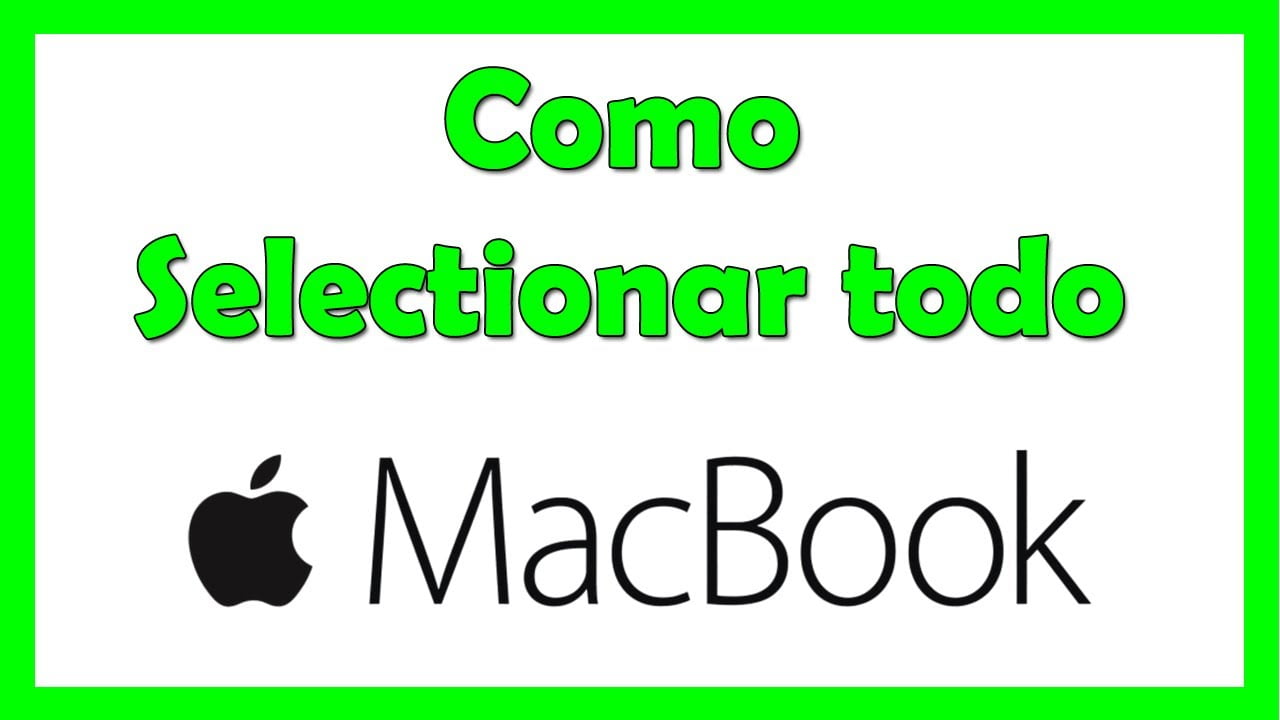
En un sistema operativo Mac, existen varias formas de seleccionar archivos, carpetas y otros elementos en la pantalla. La selección es una tarea fundamental para realizar múltiples acciones como copiar, mover o eliminar elementos. En este artículo se explicará detalladamente las diferentes técnicas de selección en Mac que se pueden utilizar para trabajar de manera más eficiente y rápida.
¿Cómo seleccionar con el teclado de Mac?
Si eres usuario de Mac, es muy probable que te interese conocer cómo seleccionar con el teclado de tu ordenador. Aunque la mayoría de las personas utilizan el ratón para seleccionar archivos o texto, el teclado también es una herramienta muy útil para realizar esta tarea.
Para seleccionar texto: Si deseas seleccionar todo el texto de un documento o página web, simplemente presiona la tecla Comando (⌘) + A. Si solo deseas seleccionar una parte del texto, puedes utilizar las teclas Shift + flechas de dirección para destacar el texto deseado.
Para seleccionar archivos: Si deseas seleccionar varios archivos a la vez, puedes hacerlo utilizando las teclas Shift o Comando. Para seleccionar varios archivos consecutivos, presiona la tecla Shift y haz clic en el primer y último archivo de la lista. Para seleccionar varios archivos no consecutivos, puedes utilizar la tecla Comando y hacer clic en cada archivo deseado.
Para seleccionar elementos en una lista: Si deseas seleccionar varios elementos en una lista (ya sea en un documento o en una página web), puedes utilizar las teclas Shift o Comando de manera similar a como lo harías con los archivos. Para seleccionar varios elementos consecutivos, presiona la tecla Shift y haz clic en el primer y último elemento de la lista. Para seleccionar varios elementos no consecutivos, puedes utilizar la tecla Comando y hacer clic en cada elemento deseado.
¡Prueba estas técnicas y descubre cuál funciona mejor para ti!
¿Cómo seleccionar y copiar en Mac?
Si eres usuario de Mac, seguro que te preguntas cómo seleccionar y copiar textos o archivos. En este artículo te explicamos cómo hacerlo de forma fácil y sencilla.
Seleccionar texto
Para seleccionar un texto en Mac, simplemente haz clic y arrastra el cursor sobre el texto que deseas resaltar. Si quieres seleccionar todo el texto, puedes utilizar la combinación de teclas ⌘ + A.
Copiar texto
Una vez que hayas seleccionado el texto, para copiarlo a tu portapapeles, haz clic en Editar en la barra de menú y selecciona Copiar. También puedes utilizar la combinación de teclas ⌘ + C.
Seleccionar archivos
Si quieres seleccionar varios archivos, mantén pulsada la tecla ⌘ y haz clic en cada archivo que desees seleccionar. Si quieres seleccionar todos los archivos de una carpeta, haz clic en uno y luego utiliza la combinación de teclas ⌘ + A.
Copiar archivos
Una vez que hayas seleccionado los archivos que deseas copiar, haz clic en Editar en la barra de menú y selecciona Copiar. También puedes utilizar la combinación de teclas ⌘ + C.
¡Listo! Ya sabes cómo seleccionar y copiar en Mac de forma fácil y sencilla. Esperamos que esta información te haya sido útil.
¿Cómo seleccionar un texto en mi Mac?
Si eres usuario de Mac, seleccionar texto es una tarea muy sencilla. Solo necesitas seguir estos simples pasos:
Paso 1: Primero, debes colocar el cursor del mouse o trackpad al inicio del texto que deseas seleccionar.
Paso 2: Luego, mantén presionado el botón izquierdo del mouse o trackpad y arrastra el cursor hasta el final del texto que deseas seleccionar.
Paso 3: Una vez que has seleccionado el texto, puedes realizar diferentes acciones como copiar, cortar o pegar.
Además, si deseas seleccionar todo el texto en un documento, puedes utilizar el atajo de teclado Cmd + A.
Seleccionar texto en tu Mac es una tarea muy fácil y útil para realizar diferentes acciones con tus documentos. ¡Practica estos pasos y mejora tu productividad!
¿Cómo seleccionar una imagen en Mac?
Seleccionar una imagen en Mac es una tarea sencilla que puede realizarse de diferentes maneras. A continuación, te explicamos cómo hacerlo:
1. Seleccionar una imagen con el mouse
Una forma de seleccionar una imagen en Mac es utilizando el mouse. Para ello, debes seguir los siguientes pasos:
Paso 1: Haz clic en la imagen que deseas seleccionar.
Paso 2: Si deseas seleccionar varias imágenes a la vez, mantén presionada la tecla «Command» mientras haces clic en cada una de ellas.
2. Seleccionar una imagen con el teclado
Otra forma de seleccionar una imagen en Mac es utilizando el teclado. Para hacerlo, debes seguir los siguientes pasos:
Paso 1: Sitúa el cursor sobre la imagen que deseas seleccionar.
Paso 2: Presiona la tecla «Espacio».
3. Seleccionar varias imágenes a la vez
Si deseas seleccionar varias imágenes a la vez, puedes hacerlo utilizando el mouse o el teclado. Para seleccionar varias imágenes con el mouse, debes mantener presionada la tecla «Command» mientras haces clic en cada una de ellas. Para seleccionar varias imágenes con el teclado, debes mantener presionada la tecla «Shift» mientras las seleccionas con la tecla «Espacio».
Esperamos que esta guía te haya sido de ayuda.
